 MollaBaseCoord.OggettoMostra
MollaBaseCoord.OggettoMostra
Proprietà Oggetto
Questo tipo di Molla creerà una molla linerare a forma di spirale tra l’Oggetto A e l’Oggetto B. La posizione della Molla è irrilevante in questo caso (a meno che uno degli oggetti non sia stato definito).
Questo tipo di Molla creerà una molla angolare - una molla che genera una forza rotatoria (la cui origine è posizionata al centro della massa dell’oggetto). In passato, questo tipo di molla era utilizzato per produrre i movimenti degli orologi. Questa Molla deve essere posizionata nel centro di rotazione di entrambi gli oggetti.
Entrambi i tipi di Molla sopra menzionati avranno effetto.
I campi oggetto A e B possono essere trovati nei seguenti oggetti Dynamics:
- Connettore
- Motore
- Molla
Questi 3 oggetti connettono 2 oggetti utilizzando metodi diversi.
Entrambi gli oggetti possono essere trascinati nei campi Oggetto A ed Oggetti B. Se uno dei campi Oggetto rimane vuoto, si avranno i seguenti risultati:
- Connettore: La posizione e la rotazione dei Connettori saranno fisse (altrimenti il Connettore si muoverà/ruoterà con gli oggetti).
- Motore: Non sarà più applicato il principio "azione = reazione”. La forza e la forza rotatoria saranno generate in modo autonomo (vedi sotto).
- Molla: Una delle molle sarà posizionata all’origine del sistema di coordinate globale.
Ad eccezione di quando si utilizzano le modalità Ragdoll e Sospensioni Wheel, esso non svolge un ruolo importante, in quanto gli oggetti che devono essere connessi sono trascinati in Oggetto A ed Oggetto B.
Se un campo Oggetti è lasciato vuoto quando si utilizza un Motore Dynamics: Secondo le leggi della fisica (azione=reazione), dove un corpo esercita una forza su un altro, il secondo corpo esercita una forza pari alla prima in grandezza, ma in direzione inversa. Questa condizione si soddisfa quando ogni campo contiene un oggetto. Un buon esempio è un elicottero: Le pale del rotore sono azionate da un motore e ruotano di conseguenza. Allo stesso tempo è esercitata una forza anche dalla fusoliera dell’elicottero. Il rotore di coda la compensa - altrimenti la fusoliera ruoterebbe attorno al suo asse verticale.
Asse Referenza A
Asse Referenza B
Gli assi di riferimento sono necessari quando deve essere misurata una rotazione, come nel caso di un Connettore con un movimento di rotazione ed una molla rotazione. In entrambi i casi, i movimenti di rotazione possono essere limitati ad una zona specifica. Entrambi i Connettori e le molle rotazione devono essere posizionati sullo stesso piano rotazionale.
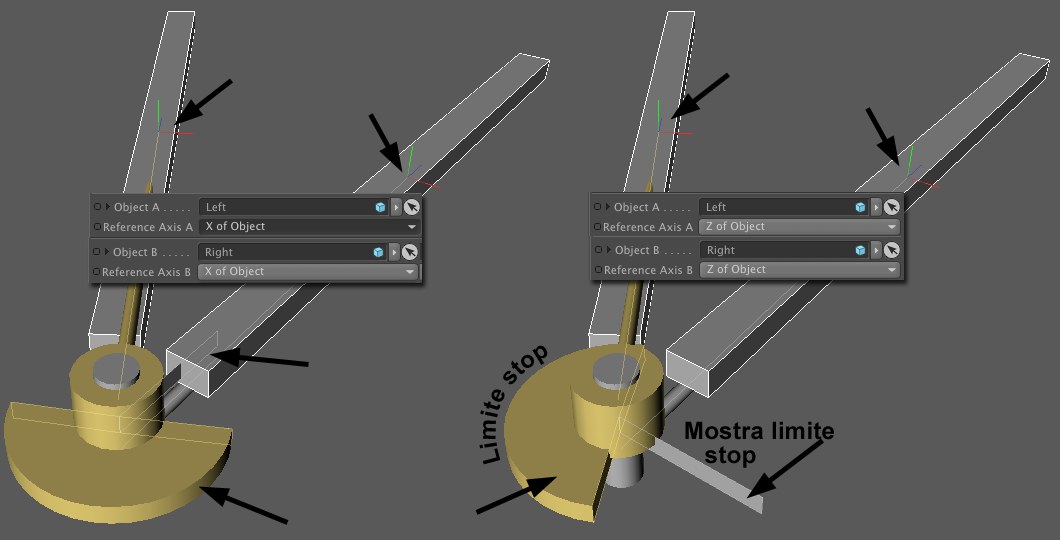
Guardate l’immagine sopra. L’angolo di rotazione di entrambi i Connettori è limitato e ha un fine corsa ed una visualizzazione fine corsa. Notate come la visualizzazione fine corsa (appartenente all’Oggetto B) si allinea in modo parallelo all’asse dell’Oggetto B. Lo stesso vale per il fine corsa.
Potete anche vedere che le opzioni Y dell’Oggetto non hanno senso qui, in quanto né il fine corsa, né la visualizzazione fine corsa si allineerebbero di conseguenza.
Prendiamo in considerazione un Connettore che è posizionato esattamente sull’asse oggetto dell’Oggetto A. Se l’Asse di Riferimento A è impostato a Direzione Oggetto, il Connettore sarà confuso, in quanto esso e l’oggetto sarebbero esattamente la stessa cosa. Deve essere definito uno degli assi di riferimento.
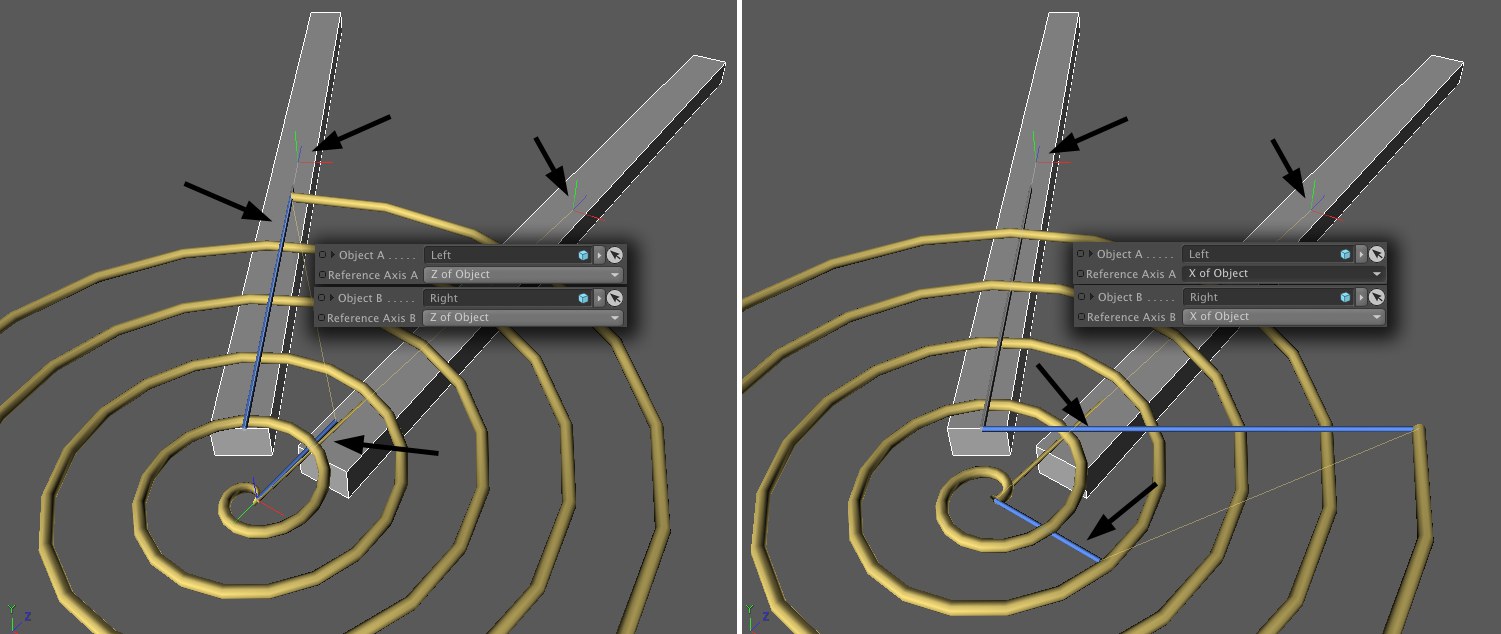
Una molla di torsione si comporta in modo simile. Notate come ogni molla blu "fine" si allinei, rispettivamente, all’asse definito. In questo caso, selezionare l’opzione X a Oggetto non ha senso.
Molte volte non dovrete regolare manualmente gli assi di riferimento. Ciò è necessario solo nei casi sopra descritti per evitare di avere un Gimbal Lock. Immaginate che il Connettore o le molle siano angolati di 90° in riferimento all’immagine sopra. Qui è dove potrebbe essere necessario un Gimbal Lock. Potete evitare tutto ciò se, come vi suggeriamo di fare, allineate i Connettori e le molle di torsione in modo corretto nella Viewport (cioè secondo la loro direzione di rotazione).
Ciò potrebbe sembrare un po’ complicato, ma è possibile ottenere una comprensione migliore sperimentando un po’ i parametri. E’ sufficiente tenere d’occhio il limite di arresto fine corsa quando modificate i valori dei parametri:
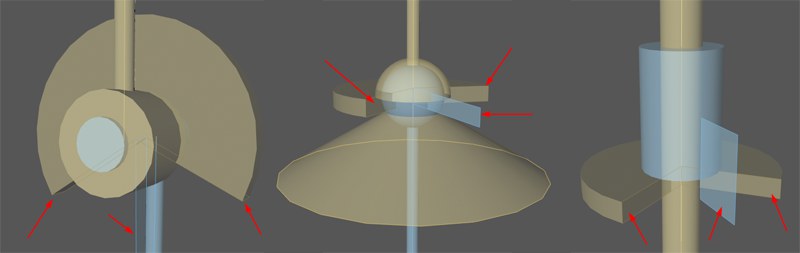 Fine corsa e visualizzazione fine corsa per vari
Connettori.
Fine corsa e visualizzazione fine corsa per vari
Connettori.
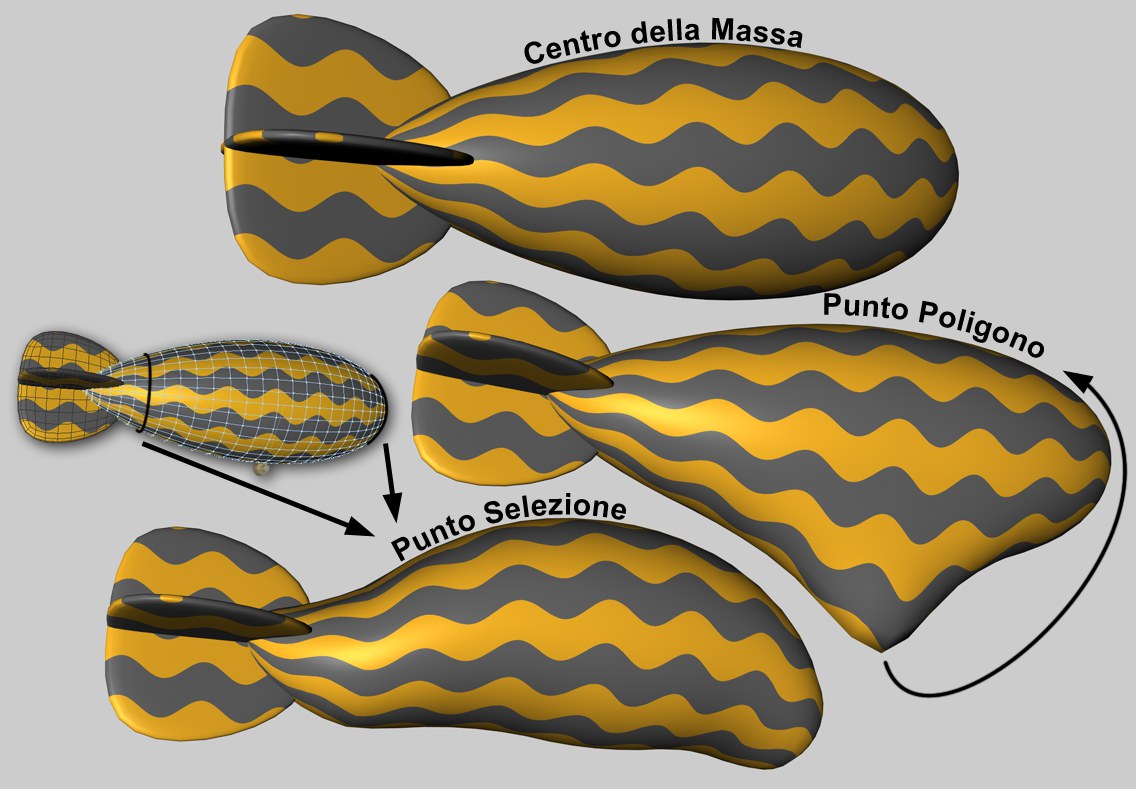 E’ stato posizionato un Zeppelin crescente
utilizzando un Connettore con varie linee.
E’ stato posizionato un Zeppelin crescente
utilizzando un Connettore con varie linee.
Ovunque le forze guidino un oggetto, il punto dell’oggetto in cui ciò avviene è importante. Ad esempio, se un motore che spinge un Corpo Rigido è posizionato al centro della massa dell’oggetto, l’oggetto sarà mosso in linea retta (in assenza di altre forze). Se la forza influenza l’oggetto al di fuori del centro della massa, sarà generata automaticamente una forza rotatoria e l’oggetto ruoterà.
I Corpo Morbidi si comportano in modo diverso. Ogni punto oggetto è collegato tramite molle ad altri punti. Se una forza influenza solo un singolo punto, si possono ottenere risultati indesiderati. Tuttavia, l’effetto può essere ripartito in più regioni.
I parametri Allegato A e Allegato B sono disponibili per i seguenti oggetti Dynamics:
- Connettori
- Motori
- Molle
Questa opzione non contiene settaggi addizionali. La forza è generata al centro della massa di un determinato oggetto. Non ci saranno deformazioni sugli oggetti Corpo Morbido.
Questa opzione vi permette di selezionare un punto oggetto in cui la forza deve avere la sua origine. Il valore Regione di Influenza ci permette di aumentare (o diminuire) la regione attorno a questo punto in cui la forza influenzerà l’oggetto. Ciò è rilevante solo per gli oggetti Corpo Morbido e non ha effetto se applicato agli oggetti Corpo Rigido assieme ai Connettori.
Le forze possono anche essere applicate tramite le Mappe (Tag Selezione Punto o Mappe Vertice). Saranno resi disponibili dei parametri addizionali, con i quali potete, ad esempio, regolare il grado in cui i punti selezionati devono essere influenzati.
indice[-2147483648..2147483647]
Indice[-2147483648..2147483647]
E’ il numero indice dell’oggetto. Internamente, tutti i punti di un oggetto poligonale (inclusi i punti generati) sono numerati. Ciò è visualizzato in modo interattivo nella Viewport quando si visualizzano i valori.
Tutti i punti oggetto (solo degli oggetti poligonali) sono elencati nella Gestione Struttura.
All’interno di questo campo è possibile trascinare un tag Selezione Punto o una Mappa Vertice.
Regione di Influenza[1..1000%]
Regione di Influenza[1..1000%]
Dal momento che non è semplice per i Corpi Morbidi elaborare un effetto per una forza su un singolo punto oggetto (ciò spesso avrà un effetto irreale), può essere utilizzato il parametro Regione di Influenza per definire una regione attorno al punto in cui deve essere introdotta una forza. Un valore del 100% includerà l’intera mesh. Nel fare ciò, il punto poligono (o la selezione poligono) sarà ponderata al 100% ed il punto più distante allo 0%. Quando sono utilizzati valori minori, meno punti saranno influenzati dalla forza. Un valore di circa 1% influenzerà i punti selezionati o la selezione (tuttavia, valori maggiori saranno in vigore a seguito di un meccanismo incorporato di protezione).
Un valore minore può essere utile se volete copiare grandi aree definite dalla selezione punti in Connettori, Molle o Motori Dynamics (ad esempio un Corpo Morbido tubolare che è collegato tramite un Connettore ad un cerchio).
Conserva Forma[0..+∞]
Conserva Forma[0..+∞]
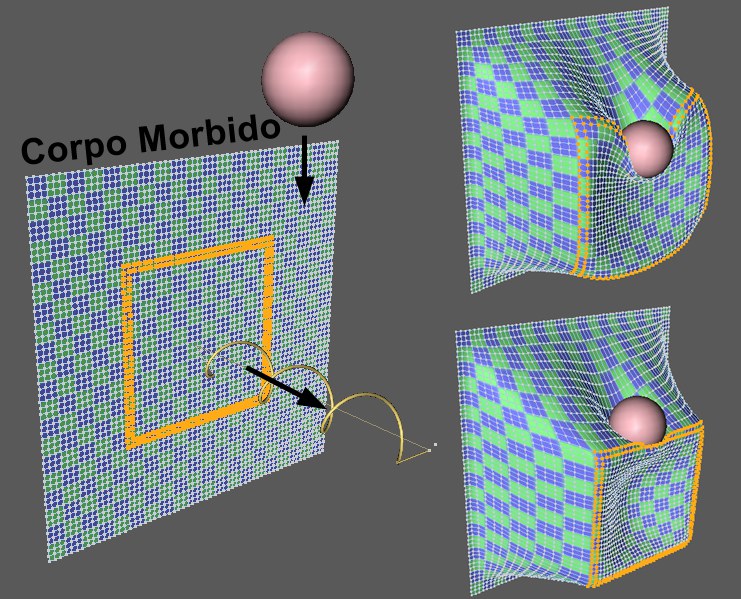 La selezione di punti evidenziati su un Corpo Morbido è trainato da una molla mentre una sfera cade contemporaneamente su di
essa. In alto a destra: un basso valore Conservazione Forma; in basso a destra:
un valore Conservazione Forma maggiore.
La selezione di punti evidenziati su un Corpo Morbido è trainato da una molla mentre una sfera cade contemporaneamente su di
essa. In alto a destra: un basso valore Conservazione Forma; in basso a destra:
un valore Conservazione Forma maggiore.
Questo valore definisce il grado in cui la selezione o la geometria punto influenzate da una mappa vertice possono essere deformate da una forza. Valori inferiori avranno come risultato delle deformazioni maggiori; valori maggiori provocheranno deformazioni minori.
Smorzamento[0..+∞%]
Smorzamento[0..+∞%]
Per far tornare un oggetto alla sua forma originale si possono utilizzare delle molle, il cui smorzamento è regolato con questo valore. Bassi valori aumenteranno la rigidità degli effetti.
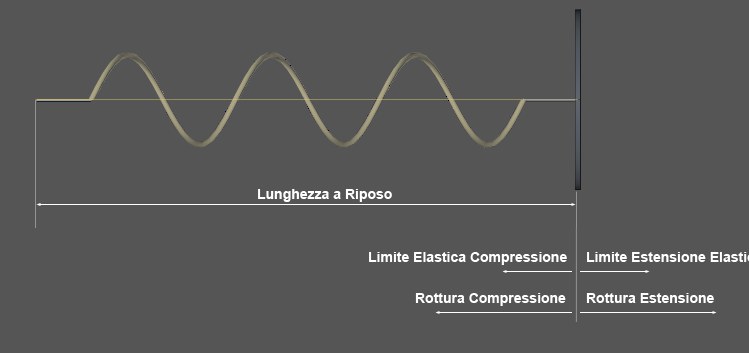 Questi valori influenzano la Lunghezza a Riposo della molla. Allo stesso modo, i valori della Molla Angolare
influenzano il movimento angolare.
Questi valori influenzano la Lunghezza a Riposo della molla. Allo stesso modo, i valori della Molla Angolare
influenzano il movimento angolare.
Allungamento Limite Elastico
Valore[0..+∞m]
Compressione Limite Elastico
Valore[0..+∞m]
Allungamento Limite Elastico
Valore[0..+∞°]
Compressione Limite Elastico
Valore[0..+∞°]
Finché una Molla si allunga entro i limiti definiti (a partire dalla lunghezza a riposo o valore Angolo a riposo) il suo comportamento sarà elastico, ed essa ritornerà ai valori iniziali quando terminerà l’effetto della forza esercitata. Se questi valori vengono superati, la Molla si deformerà in modo plastico e non riassumerà la sua forma iniziale, rimanendo deformata. Un semplice esempio: Avete una Molla con un valore Lunghezza a Riposo pari al 100% e un Limite Allungamento Elastico di 20 cm. Se la Molla viene tirata ad una lunghezza di 150 cm, la sua nuova Lunghezza a Riposo sarà pari a 130 cm (150 - 20 = 130).
Allungamento a Rottura
Valore[0..+∞m]
Compressione a Rottura
Valore[0..+∞m]
Allungamento a Rottura
Valore[0..+∞°]
Compressione a Rottura
Valore[0..+∞°]
La Molla si romperà se allungata o compressa oltre i limiti qui definiti (valore Lunghezza a Riposo e valore Angolo a riposo), quindi non si comporterà più come una molla – ma sarà disattivata.
Come menzionato nella descrizione dell’Oggetto A, "azione = reazione" si applica per entrambi gli oggetti. Utilizzate questo settaggio se volete che la forza o la forza rotatoria influenzino uno degli oggetti in modo non realistico.
Lunghezza Riposo[0..+∞m]
Angolo Riposo[-∞..+∞°]
Setta Lunghezza Riposo
Setta Angolo Riposo
La lunghezza corrente della molla è la sua lunghezza allo stato di riposo, quando non viene esercitata nessuna forza. Utilizzate il pulsante Setta Angolo a riposo per definire la lunghezza corrente della molla come sua lunghezza base.
Rigidezza[0..+∞]
Rigidezza[0..+∞]
La rigidità di una molla (conosciuta in fisica come "costante elastica") definisce il grado di forza richiesto per espandere o comprimere la molla. Più dura è una molla, più difficile sarà espanderla o comprimerla (e più veloce essa oscillerà).
Smorzamento[0..+∞%]
Smorzamento[0..+∞%]
Tutte le molle smetteranno di oscillare. La velocità con cui una molla si sposta dipende dall’attrito del materiale da cui è costituita. Questo effetto è simulato in Dynamics utilizzando il valore Smorzamento. Se è impostato a 0, la Molla oscillerà indefinitivamente (a meno che un oggetto collegato non abbia un proprio valore Smorzamento). Maggiore è il valore Smorzamento, più velocemente la Molla fermerà l’oscillazione.